Вид принтера Pantum BM5100ADN
Вид сбоку



1 Крышка ADF
Если при изпользование ADF произошло замятие, откойте её.
2 Входной лоток для ADF
Для размещения оригиналов в ADF для сканирования.
3 Выходной лоток для ADF
Предотвращение падения оригиналов после сканирования.
4 Крышка сканера
Откройте крышку сканера, для сканирования оригиналов.
5 Выходной лоток
Для хранения распечатанных документов.
6 Передний интерфейс USB
Используется сканирование на диск USB без компьютера.
7 Панель управления
Указываеп состояние принтера.
8 NFC (ближнепольная связь)
Коснитесь оборудованием NFC этой этикетки, чтобы скачать или запускать прикладную программу печати
Pantum и включать Wi-Fi Direct.
9 Стекло экспонирования
Используется, чтобы поместить оригинал для сканирования.
10 Выходной лоток
Предотвращает падение отпечатанных листов.
11 Передняя крышка
Откройте верхнюю крышку, чтобы вынуть лазерный картридж с тонером.
12 Многофункциональный лоток подачи бумаги
Для помещения материала для печати из многофункционального лотка подачи бумаги.
13 Выключатель источника питания
Включайте или отключайте питания, нажмите данную кнопку в готовом положении для входа в энергоэкономичный режим. Нажми данную кнопку более 2 с для отключение источника питания принтера.
14 Автоматический подающий лоток
Использовать для автоматической подачи бумаги.
15 Бумага с направляющей многоцелевого лотка
Сдвигайте регулятор для того, чтобы устанавливать ширину бумаги
16 Направляющая бумаги по длине многоцелевого лотка
Отрегулируйте направляющую длины бумаги согласно длине бумаги.
17 Кнопка на передней крышке принтера
Касательно открытия и закрытия передней крышки принтера.
18 Направляющая ширины бумаги лотка
Сдвигайте широтный регулятор для того, чтобы устанавливать ширину бумаги
19 Направляющая длины бумаги лотка
Сдвигайте регулятор длины для того, чтобы устанавливать длину бумаги
20 Удлинитель лотка подачи бумаги
Использовать для регулирования удлинения лотка.
21 Индикатор уровня бумаги
Укажите количество бумаги в автоматическом лотке.
Вид сзади

1 LINE интерфейс (только продукты с функцией факса)
Линейный интерфейс телефона для доступа продукта к телефонной линии.
2 ЕХТ. интерфейс (только продукты с функцией факса)
Интерфейс расширения для подключения внешнего дополнительного телефона.
3 Сетевой интерфейс
Использовать для соединения продукции со сетью через Ethernet
4 USB-интерфейс
Использовать для соединения продукции со компьютером через USB
5 Интерфейс питания
Использовать для соединения продукции с источником питания
6 Задняя крышка
Использовать для извлечения замятой бумаги при заедании
7 Устройство двусторонней печати
Использовать для извлечение бумаги при замятии при двухстороней печати
8 Тыльный USB-порт.
Для расширения емкости памяти безопасной печати.
Дополнительный лоток
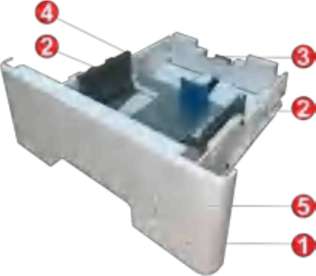
1 Дополнительный лоток
Для помещения материала для печати в дополнительный лоток.
2 Направляющая ширины бумаги лотка
Сдвигайте широтный форгайфер для того, чтобы сочетаться с шириной бумаги
3 Направляющая длины бумаги лотка
Сдвигайте погонный форгайфер для того, чтобы сочетаться с длиной бумаги
4 Ограничитель А5/А6
Установите ограничитель, соответствующий формату бумаги А5 L/A6.
5 Индикатор уровня бумаги
Укажите количество бумаги в дополнительном лотке.
Принтер может поддерживать до двух дополнительных лотков.
Если желаете приобрести дополнительные лотки, обратитесь к местной фирме-продавцу, у которой вы приобрели принтер.
Если необходимо печатать на бумаге формата А5 L, A6, сначала установите на лотке ограничитель А5/А6.
Ограничитель А5/А6 отдельно не продается, храните его надлежащим образом.
Картридж
Лазерная тонер картридж состоит из блока барабана и картриджа. Срок службы блока барабана

Барабан стандартной емкости 30.000
Срок службы картриджей
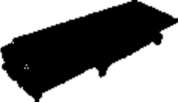
Картриджи нормального объема
Примерно 3000 страниц
Картриджи высокого объема
Примерно 6000 страниц
Супер объемный картридж
Примерно 15000 страниц
Для данной модели количество распечатываемых страниц может быть увеличено без предупреждения.
Вместимость расходных материалов может варьироваться в зависимости от условий использования и сценариев.
Компания не рекомендует использовать неоригинальные расхода материала, любое повреждение, возникнующее из-за использования неоригинальных расхода материала, не входит в гарантийный ремонт.
Внешности картриджов могут существовать разницы из-за объемов и типов, схема только для справок.
Расположение элементов управления принтера показано ниже:

1 Цветной сенсорный экран
Проверка состояния и сообщений принтера. Настройка и управление принтером.
2 Кнопка «Назад»
3 Кнопка «Домой»
Возврат в предыдущее меню.
Переход на главный экран.
4 Кнопка «Помощь»
Доступ к справочной системе панели управления.
Здесь описано как использовать каждую вкладку и устранять ошибки.
5 Иконка статуса
Посмотреть информацию о расходных материалах в состоянии готовности.
Посмотреть сведения об ошибке принтера в случае ошибки.
6 Иконка Wi-Fi соединения
Посмотреть информацию о Wi-Fi принтера.
При отсоединении Wi-Fi значок отображается серым цветом.
7 Иконка состояния проводного подключения
Проверить информацию о состоянии проводного подключения.
При отсоединении проводного подключения, иконка отображается серым цветом.
Главный экран
Используйте кнопки и иконки главного экрана для запуска принтера, факса или сканера. Схема размещения показана ниже:
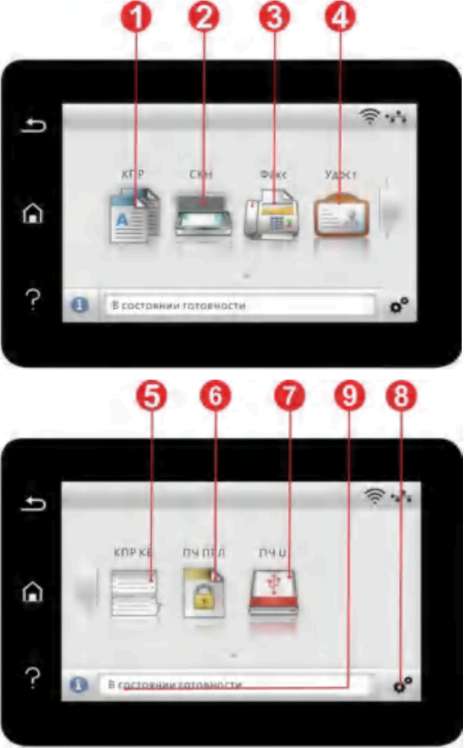
1 Копирование
2 Сканирование
Доступ к меню «КПР» для выполнения копирования.
Доступ к меню «СКН» для сканирования документа.
3 Факс
Доступ к меню «Факс» для отправки факса.
4 Копирование удостоверений
Доступ к меню «Удост.» для выполнения копирования удостоверений.
5 Копирование квитанций
Доступ к меню «КПР KB» для выполнения копирования квитанций.
6 Безопасная печать
Обратитесь к меню "Безопасной печати" для печати с паролем.
7 Печать с USB
Доступ к USB-носителю для выполнения печати.
8 Кнопка «Настройки»
Открывает меню настроек.
9 Область статусных сообщений
Показывает текущее состояние принтера.
<<<назад
далее>>>
при использовании материалов ссылка на сайт компании awella.ru обязательна
Помогла информация на сайте ? Оставьте отзыв о работе нашей компании ! Это можно сделать в яндекс браузере и это простимулирует работников нашей компании (ответственные получат бонусы), которые собирали ее для вас! Спасибо !
|